Události živého týmu: Zakázat anonymní dotazy

V současnosti není možné zakázat anonymní dotazy na živých událostech Microsoft Teams. I registrovaní uživatelé mohou posílat anonymní dotazy.
Microsoft Teams může někdy selhat při aktualizaci vašeho stavu zobrazením „Stav neznámý“. K tomu může dojít, i když se aktivně účastníte videokonferencí nebo chatů. Pokud se váš zaměstnavatel při kontrole vaší dostupnosti spoléhá na váš status , může se tento problém dostat do problémů. V této příručce prozkoumáme, proč Teams někdy říká, že váš stav je neznámý, a jak můžete tento problém vyřešit.
Pokud je tento problém způsoben některými dočasnými náhodnými závadami, měli byste být schopni jej opravit odhlášením ze svého účtu. Vaše zařízení se při příštím přihlášení znovu připojí k serverům společnosti Microsoft.
Ukončete všechny aplikace Microsoftu a odhlaste se z Teams. Zavřete aplikaci.
Poté přejděte na www.account.microsoft.com , vyberte svůj účet MS a stiskněte tlačítko Odhlásit .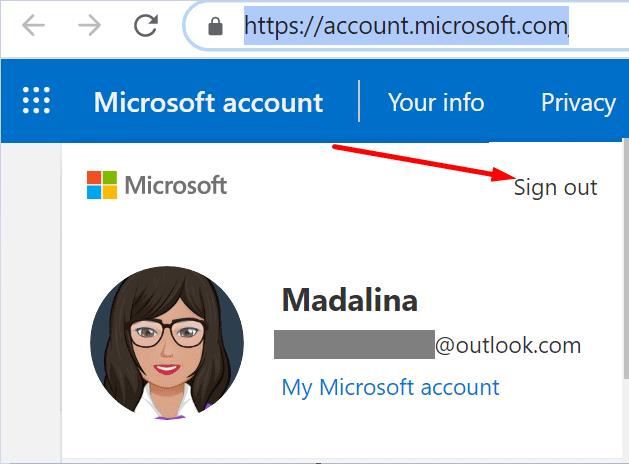
Počkejte jednu minutu a poté se znovu přihlaste.
Znovu spusťte Microsoft Teams a zkontrolujte, zda problém se stavem zmizel.
Nebo přejděte na svou stránku Office 365, přejděte na Profil účtu a klikněte na odkaz „Odhlásit se všude“. Tato akce vás odhlásí ze všech vašich zařízení.
Ostatním uživatelům se podařilo tento problém obejít přihlášením do webové verze Teams. Pokud váš stav není znám, zkuste jej změnit v prohlížeči. Na druhou stranu, pokud se stav ostatních uživatelů zobrazuje jako neznámý, zkontrolujte, zda Teams for Web zobrazuje správný stav.
Příčinou tohoto problému může být vaše síťové připojení. Použijte mobilní hotspot nebo kabelové připojení a zkontrolujte, zda můžete aktualizovat svůj stav Teams. Kromě toho odpojte všechna ostatní zařízení používající připojení.
Pokud problém přetrvává, odpojte router, počkejte dvě minuty a poté znovu připojte napájecí kabel a zkuste to znovu. Nezapomeňte také aktualizovat firmware routeru.
Jako další na seznamu nezapomeňte nainstalovat nejnovější aktualizace operačního systému do počítače nebo mobilního zařízení. Pokud používáte Windows 10, přejděte do Nastavení , vyberte Systém a aktualizace , klikněte na Windows Update a zkontrolujte aktualizace.

Pokud používáte také Office, zkontrolujte, zda není k dispozici novější verze Office, a nainstalujte si ji do zařízení. Po instalaci všech aktualizací nezapomeňte restartovat zařízení.
Spusťte libovolnou aplikaci Office, přejděte na Soubor , vyberte Účet a poté klikněte na Možnosti aktualizace . Použijte rozbalovací nabídku a vyberte Aktualizovat nyní .
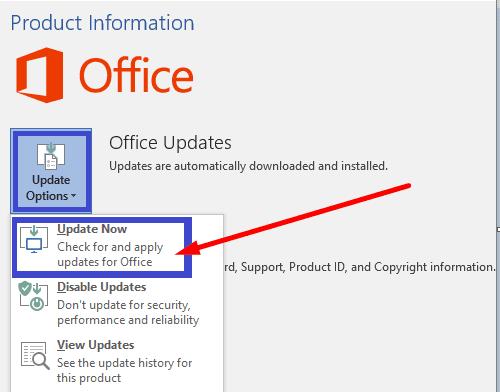
Řada uživatelů tento problém vyřešila přeinstalací aplikace. Přejděte tedy na Ovládací panely , klikněte na Odinstalovat program a vyberte Týmy. Stiskněte tlačítko Odinstalovat a restartujte počítač.
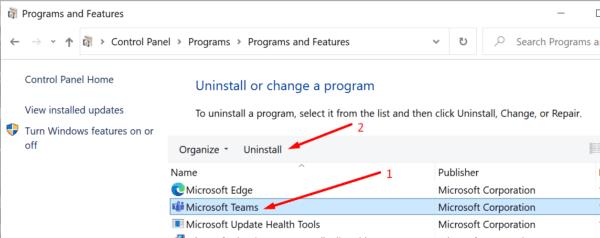
Poté si stáhněte novou kopii Teams a zkontrolujte, zda problém se stavem přetrvává. Tímto způsobem si můžete být jisti, že jste nainstalovali nejnovější verzi aplikace. Pokud používáte také mobilní verzi Teams, aktualizujte aplikaci na všech svých zařízeních.
Pokud váš stav Microsoft Teams není znám, ujistěte se, že je vše aktuální, včetně vašeho operačního systému, desktopové aplikace Teams a verze Office. Poté vypněte směrovač a použijte Teams na webu. Našli jste jiné způsoby, jak tento problém vyřešit? Dejte nám vědět v komentářích níže.
V současnosti není možné zakázat anonymní dotazy na živých událostech Microsoft Teams. I registrovaní uživatelé mohou posílat anonymní dotazy.
Microsoft Teams aktuálně nativně nepodporuje přenos vašich schůzek a hovorů na vaši TV. Můžete však použít aplikaci pro zrcadlení obrazovky.
Potřebujete naplánovat opakující se schůzky na MS Teams se stejnými členy týmu? Naučte se, jak nastavit opakující se schůzku v Teams.
Vidíte často chybu Omlouváme se, nemohli jsme se s vámi spojit na MS Teams? Zkuste tyto tipy na řešení problémů, abyste se tohoto problému zbavili nyní!
Jak udržet stav Microsoft Teams jako vždy dostupný? Tento návod se zaměřuje na efektivní metody pro trvalé udržení vašeho stavu v aplikaci Teams.
V případě, že hledáte webovou kameru pro použití na vašem PC, můžete Xbox Kinect použít jako webovou kameru v systému Windows 10. Jakmile z Kinectu uděláte webovou kameru v systému Windows
Chcete-li citovat zprávu v Microsoft Teams, vyberte a zkopírujte zprávu, na kterou chcete odpovědět. Poté klikněte na ikonu Formát a vyberte Nabídka.
V této příručce vám ukážeme, jak vyřešit problém s Microsoft Teams, kdy nevidíte, že obrazovka sdílí někdo jiný.
Karta Microsoft Teams Wiki je inteligentní textový editor, který umožňuje více uživatelům pracovat na různých částech stejného dokumentu.
Kód chyby c02901df označuje, že desktopová aplikace Microsoft Teams narazila na problém a zhroutila se. K této chybě dochází na počítačích se systémem Windows 10.
I když můžete vždy upgradovat z Teams Free na Teams for Business, mějte na paměti, že tento proces je nevratný.
Chcete-li najít skryté chaty Microsoft Teams, vyhledejte jméno účastníka chatu, vyberte toto jméno a starý chat bude znovu viditelný.
Některé webové stránky nepodporují vkládání adres URL do jiných programů nebo webových stránek. Proto je nemůžete otevřít v desktopové aplikaci Teams.
Pokud nemůžete naplánovat schůzku Teams v Outlooku, ujistěte se, že e-mailový účet spojený s Teams byl přidán do Outlooku.
Chcete-li snížit riziko výskytu různých problémů s Bluetooth v Teams, použijte náhlavní soupravu Bluetooth, která je kompatibilní s aplikací.
Mnoho uživatelů si stěžovalo, že Trello není k dispozici v Microsoft Teams. Tato příručka vám přináší řadu potenciálních oprav.
Busy on Busy je užitečná funkce Microsoft Teams, která konfiguruje, jak Teams zpracovává příchozí hovory, pokud se volaný již účastní hovoru.
Bezplatná verze Microsoft Teams může aktuálně hostit až 300 účastníků schůzky. Účastníci mohou chatovat a volat.
Po dlouhém očekávání vám nyní Microsoft Teams umožňuje sledovat video streamy od všech účastníků schůzky současně. No, ve většině případů to tak bude
Microsoft Teams aktuálně nepodporuje nativní odesílání vašich schůzek a hovorů do vašeho televizoru. Můžete však použít aplikaci pro zrcadlení obrazovky.
V současnosti není možné zakázat anonymní dotazy na živých událostech Microsoft Teams. I registrovaní uživatelé mohou posílat anonymní dotazy.
Spotify může být nepříjemné, pokud se automaticky otevírá pokaždé, když zapnete počítač. Deaktivujte automatické spuštění pomocí těchto kroků.
Udržujte cache v prohlížeči Google Chrome vymazanou podle těchto kroků.
Máte nějaké soubory RAR, které chcete převést na soubory ZIP? Naučte se, jak převést soubor RAR do formátu ZIP.
V tomto tutoriálu vám ukážeme, jak změnit výchozí nastavení přiblížení v Adobe Reader.
Pro mnoho uživatelů aktualizace 24H2 narušuje auto HDR. Tento průvodce vysvětluje, jak můžete tento problém vyřešit.
Microsoft Teams aktuálně nativně nepodporuje přenos vašich schůzek a hovorů na vaši TV. Můžete však použít aplikaci pro zrcadlení obrazovky.
Ukážeme vám, jak změnit barvu zvýraznění textu a textových polí v Adobe Reader pomocí tohoto krokového tutoriálu.
Potřebujete naplánovat opakující se schůzky na MS Teams se stejnými členy týmu? Naučte se, jak nastavit opakující se schůzku v Teams.
Zde najdete podrobné pokyny, jak změnit User Agent String v prohlížeči Apple Safari pro MacOS.























